[PS3] PS3 最完整 改機 破解 自製固件 教學 (傻瓜教學版) (韌體Rogero_CEX_4.30_v2.05)
什 麼機型可以改? 只要你的 PS3 型號是 CECH-1XXX (厚機) CECH-2XXX (薄機) 皆可改機 但如果是 CECH-3XXX 跟 CEXH-4XXX 目前是無法改機的 不知道型號者 請見主機下方(平放)的黑色貼紙處都會有寫 我目前是什麼韌體 ? 到(設定)裡(主機設定)裡(系統資訊)就可看到你目前的韌體版本了 JB2 使用者 必須在沒插專用USB情況下開機 即可看到真實的版本 什 麼韌體可以改? 主機韌體為官方 3.55 以下版本 或者 3.55 至 4.3X 自製韌體 皆可直接用隨身碟或光碟升級至本 4.31自製軔體 主機不幸更新至官方 3.56 以上者 必須要硬降才能改機 硬降需一些器材故無法自行操作 請另洽改機店家 如:黑皮改機站 注意!! 主機有安裝過 JB2 系統者必須先更成 3.55 自製或者 3.55 官方韌體 才能再更新 4.31自製軔體 JB2 系統沒照此步驟操作 很有可能會死機 JB2 使用者在更新韌體前 切記一定要先把那 JB2 專用 USB 拔除再開機 然後再開始執行韌體更新 不然有可能干擾造成死機喔 安 裝 Rogero_CEX_4.30_v2.05 自製軔體 (可相容 4.31遊戲) 下載處 官方 3.55 軔體 下載處 (需要使用到的再下載) 存放韌體的隨身碟 格式必需為 FAT或 FAT32 檔案為壓縮自解檔 執行後將目標資料夾 選到你隨身碟的 D: 或 E: 之類的 解壓後 你的隨身碟根目錄應該是這樣 之後將隨身碟插上你的PS3 主機 然後選到 (設定) 裡面的 (系統更新) 更新方式當然是選 透過儲存媒體更新囉 稍後的步驟 都只要照著系統的指示操作即可 更新完之後重開機 就可在 (遊戲) 的欄位發現兩個選項了 一個是 Install Package Files 是用來安裝 PKG 檔用的 另一個 app_home/PS3_GAME (沒有載入遊戲時移到此項會出現 TOOL BOX 可用來安裝PKG檔) 當載入遊戲後移到此項就可以執行免碟模式運行遊戲了 (強烈不建議用免碟模...

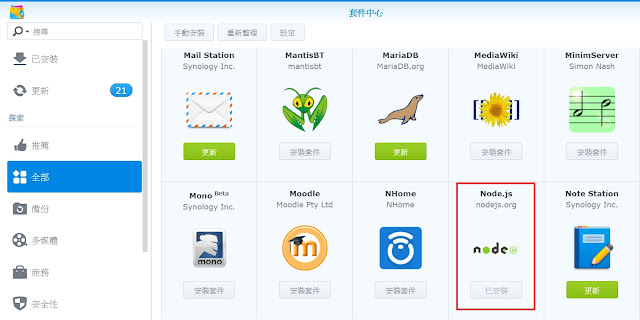
留言
張貼留言